Навигация
Отсортировали данные таблицы по номерам групп, и в алфавитном порядке по фамилиям в каждой группе
2. Отсортировали данные таблицы по номерам групп, и в алфавитном порядке по фамилиям в каждой группе.
Данные – Сортировка – Сортировать по № группы, затем по Фамилия, в последнюю очередь по Имя – ОК
| Фамилия | Имя | Дата рождения | № группы | Математика | История | Информатика | Ср. балл |
| Волкова | Анна | 17.06.1989 | 4569 | 4 | 4 | 4 | 4,0 |
| Жукова | Екатерина | 16.02.1986 | 4569 | 3 | 2 | 4 | 3,0 |
| Самойлов | Дмитрий | 20.11.1987 | 4569 | 5 | 5 | 5 | 5,0 |
| Андреева | Юлия | 12.04.1988 | 4785 | 3 | 2 | 5 | 3,3 |
| Валеев | Даниэль | 19.02.1988 | 5433 | 4 | 4,4 | 5 | 4,5 |
| Данилов | Александр | 12.12.1987 | 5433 | 5 | 5 | 5 | 5,0 |
| Рахний | Ирина | 27.04.1988 | 5433 | 4 | 5 | 5 | 4,7 |
| Стречень | Ирина | 26.12.1988 | 5433 | 5 | 4 | 5 | 4,7 |
| Сухов | Андрей | 25.10.1987 | 5433 | 3 | 2 | 4 | 3,0 |
3. Создали поле Возраст (после Даты рождения) – Вставка – Столбец. Считаем возраст студентов:
=СЕГОДНЯ()-Е3.
Полученный результат представляем в формате Год – Формат ячейки – выбираем нужный формат (ГГ) – ОК.
4. Определяем самого молодого студента с помощью мастера функций: =МИН(E3:E11)
5. Добавляем к списку с данными о студентах столбец «Стипендия» - Вставка – Столбец.
6. Назначаем дифференцированную стипендию: если средний балл студента равен 5, повышенная стипендия, (50% от 600 руб.), средний балл от 4 до 5 и все экзамены сданы без троек – стипендия назначается в размере 600 руб., остальным студентам стипендия не назначается:
=ЕСЛИ(J3=5;600*0,5+600;ЕСЛИ(И(И(J3>=4;J3<5);И(G3>3;H3>3;I3>3));600;0))
7. Расчеты с использованием функций баз данных:
| Ср. балл | Кол-во студентов |
| >4,5 | =БСЧЁТ(B2:J11;J3;A17:A18) |
а. Задаем критерий: копируем заголовки таблицы Ср. балл и № группы, в ячейке под ср. баллом условие >4.5. Выбираю функцию БСЧЕТ, задаем базу данных, поле, критерий – ОК.
| Ср. балл | Кол-во студентов |
| >4,5 | 4 |
| № группы | Ср.балл по матем. |
| 5433 | =ДСРЗНАЧ(B2:J11;G2;A21:A22) |
b. Задаем критерий: копируем заголовки таблицы № группы, в ячейке под № группы условие – 5433. Выбираем функцию ДРСРЗНАЧ, задаем базу данных, поле, критерий – ОК.
| Стипендия | Ср. балл | Кол-во студентов | сумма |
| 900 | 5 | 2 | 1800 |
| № группы | Ср.балл по матем. |
| 5433 | 4,2 |
с. Задаем критерий: копируем заголовки таблицы № группы, Математика, История, Информатика; под предметами вводим оценки – 4. Выбираем функцию БСЧЕТ, задаем базу данных, поле, критерий – ОК.
| Матем | История | Информатика | Кол-во студентов |
| 4 | 4 | 4 | 1 |
| Матем | История | Информ | Кол-во студентов |
| 4 | 4 | 4 | =БСЧЁТ(A2:J11;H2;A25:C26) |
| Математика | История | Информатика | Кол-во студентов |
| 4 | 4 | 4 | 1 |
d. Задаем критерий: копируем заголовки таблицы Математика, История, Информатика и № группы, в ячейках под Математика, История, Информатика условие 5, а под № группы – 5433. Выбираем функцию БСЧЕТ, задаем базу данных, поле, критерий – ОК.
| Матем | История | Информ | Кол-во студентов |
| 4 | 4 | 4 | =БСЧЁТ(A2:J11;H2;A25:C26) |
е. Задаем критерий: копируем заголовки таблицы Стипендия и Средний балл, Количество отличников. Выбираем функцию БДСУММ, задаем базу данных, поле, критерий – ОК.
| Стипендия | Ср. балл | Кол-во студентов | сумма |
| 900 | 5 | 2 | =БДСУММ(A2:J11;C2;F14:H15) |
Результат под ячейкой Сумма.
f. Задаем критерий: копируем заголовки таблицы Дата рождения два раза. Под ними пишем интервал от 01.01.1987 до 31.12.1987. В ячейке
| Дата рождения | Дата рождения | Кол-во студентов |
| >=01.01.1987 | <=31.12.1987 | =БСЧЁТ(A2:J11;D2;F17:G18) |
Количество студентов вводим функцию БСЧЕТ, задаем базу данных, поле, критерий – ОК.
| Дата рождения | Дата рождения | Кол-во студентов |
| >=01.01.1987 | <=31.12.1987 | 3 |
g. Задаем критерий: копируем заголовки таблицы № группы, Математика, История, Информатика, в первой строчке под математикой вводим 2, затем на следующей строчке под историей – 2 и на третьей под информатикой – 2 сначала считаем неуспевающих в группе 5433, поэтому под заголовком № группы ввожу- 5433. Выбираем функцию БСЧЕТ, задаем базу данных, поле, критерий - ОК. Аналогичные операции выполняются при подсчете неуспевающих в другой группе.
| Матем | История | Информ | № группы | Кол.студентов |
| 2 | 5433 | 1 | ||
| 2 | 5433 | |||
| 2 | 5433 |
| Матем | История | Информ | № группы | Кол.студентов |
| 2 | 5433 | =БСЧЁТ(B2:J11;G2;F21:I24) | ||
| 2 | 5433 | |||
| 2 | 5433 |
9. Выполняем задания, используя форму данных:
а. Чтобы просмотреть данные о студентах, фамилия которых начинается с буквы А:
Меню – Данные – Форма – Критерии – вводим в ячейку Фамилия – А* - Далее - просматриваем данные.
b. Чтобы просмотреть данные о студентах, получающих стипендию в размере 600 руб.:
Данные – Форма – Критерии – вводим в ячейку Стипендия – 600 – Далее – просматриваем данные.
c. Чтобы просмотреть данные о студентах, имеющих средний балл >4:
Данные – Форма – Критерии – вводим в ячейку Ср. балл условие - >4 - Далее - просматриваем данные.
10.Выполняем задания, используя фильтрацию данных:
а. Чтобы вывести на экран о студентах, получающих повышенную стипендию, выполняю следующие операции:
Задаем критерий – копируем заголовки столбцов Стипендия и №группы, в ячейке под стипендией вводим – 900 – Меню – Данные – Фильтр – Расширенный фильтр – задаем диапазон условий – ОК.
| Имя | Стипендия | Дата рождения | Возраст | № группы | Математика | История | Информатика | Ср. балл |
| Дмитрий | 900 | 20.11.1987 | 18 | 4569 | 5 | 5 | 5 | 5,0 |
| Александр | 900 | 12.12.1987 | 18 | 5433 | 5 | 5 | 5 | 5,0 |
b. Чтобы вывести на экран сведения об отличниках по информатике и математике – задаем критерий – копируем заголовки столбцов Математика, Информатика и №группы, в ячейке под математикой и информатикой вводим 5 – Данные – Фильтр – Расширенный фильтр – задаем диапазон условий – ОК.
| Математика | Информатика |
| 5 | 5 |
| Имя | Стипендия | Дата рождения | Возраст | № группы | Математика | История | Информатика | Ср. балл |
| Дмитрий | 900 | 20.11.1987 | 18 | 4569 | 5 | 5 | 5 | 5,0 |
| Александр | 900 | 12.12.1987 | 18 | 5433 | 5 | 5 | 5 | 5,0 |
| Ирина | 600 | 26.12.1988 | 16 | 5433 | 5 | 4 | 5 | 4,7 |
с. Чтобы вывести на экран сведения о всех студентах, неуспевающих по какому- либо предмету - задаем критерий – копируем заголовки столбцов Математика, История, Информатика и №группы в первой строчке под математикой вводим 2, затем на следующей строчке под историей – 2 и на третьей под информатикой – 2 – Данные – Фильтр - Расширенный фильтр - задаем диапазон условий – ОК
| Математика | История | Информатика |
| 2 | ||
| 2 | ||
| 2 |
| Фамилия | Имя | Ст. | Д.Р. | Возраст | № | Математика | История | Информатика | Ср. балл |
| Жукова | Екатерина | 0 | 16.02.1986 | 19 | 4569 | 3 | 2 | 4 | 3,0 |
| Андреева | Юлия | 0 | 12.04.1988 | 17 | 4785 | 3 | 2 | 5 | 3,3 |
| Сухов | Андрей | 0 | 25.10.1987 | 18 | 5433 | 3 | 2 | 4 | 3,0 |
d. Чтобы вывести на экран сведения о всех студентах одной из групп, родившихся в 1987 году задаем критерий – копируем заголовки столбцов Дата рождения два раза и № группы. Под ними пишем интервал от 01.01.1987 до 31.12.1987 и номер группы 4569. Меню - Данные – Фильтр - Расширенный фильтр - задаем диапазон условий – ОК
| Дата рождения | Дата рождения | № группы |
| >=01.01.1987 | <=31.12.1987 | 4569 |
| Фамилия | Имя | Ст. | Дата рождения | Возраст | № | Математика | История | Информатика | Ср. |
| Самойлов | Дмитрий | 900 | 20.11.1987 | 18 | 4569 | 5 | 5 | 5 | 5,0 |
3. Вывод:
Изучила основные функции в ЭТ.
Научилась использовать встроенные функции для решения конкретных задач.
Похожие работы
числительных технологий, что позволит увеличить скорость и качество сбора, обработки и анализа информации. Цель работы Продемонстрировать применение встроенных функций Excel при решении прикладных статистических задач, таких как: 1. анализ ряда динамики и точечный прогноз 2. регрессионный анализ Задачи - собрать статистические данные о динамике валового ...
... от выполнения тех или иных условий будут совершать различные виды обработки данных. Чтобы найти нужную нам встроенную функцию Excel, необходимо войти в меню "Вставка" и активировать пункт "Функция". Раскроется диалог под названием "Мастер функций". 8. Чем отличается формулы от функций? Как в диалоге сформировать текст функции? Функции могут входить в состав формул. В диалоге два окна- ...
... целевую функцию. Если до недавнего времени все четыре перечисленные выше элемента ложились на лицо принимающее решение, то теперь умение пользоваться встроенными функциями EXCEL снимает наиболее утомительный пункт, а именно, применения численных методов, и делает исследование задач принятия решения более эффективными, так как теперь для решения одной и той же более эффективными, так как теперь ...
... И скопируем на нужные ячейки (рис.9) Рис.9. Определение среднего значения Далее следует определить коэффициент вариации, для этого воспользуемся встроенной функцией Excel СТАНДОТКЛОНП. В ячейке L4 наберем «=СТАНДОТКЛОНП(D4:G4)/К4» (рис.10). и скопируем на необходимые ячейки. Рис 10. расчет коэффициента вариации Для распределения объектов управления по группам необходимо в ячейке l4 ...
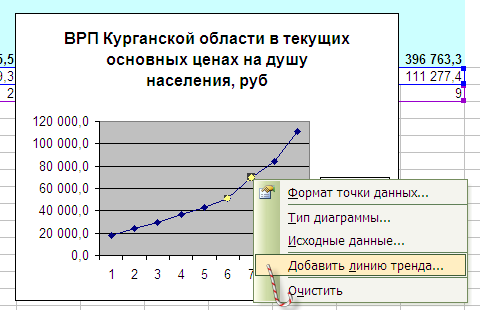
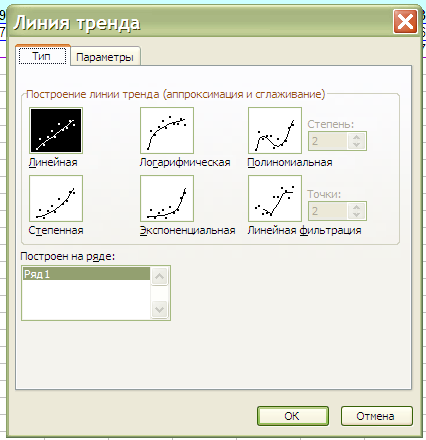




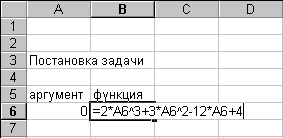
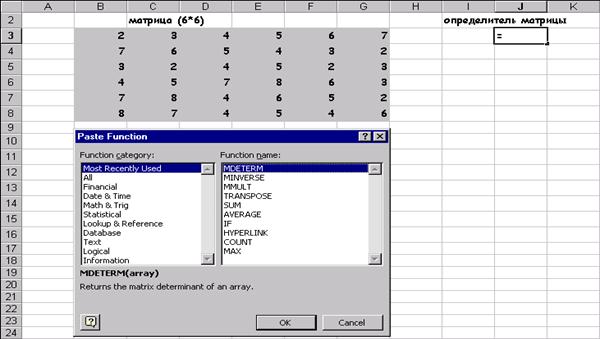
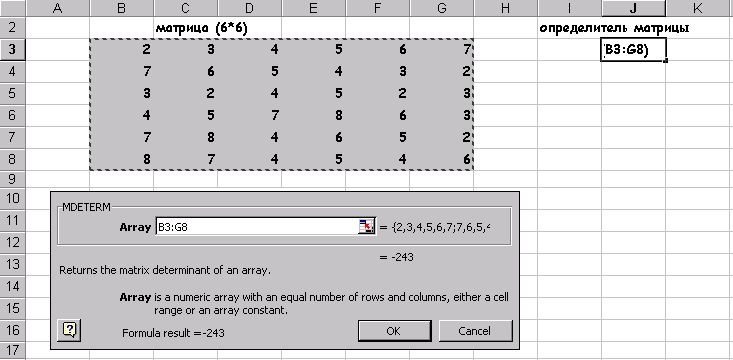
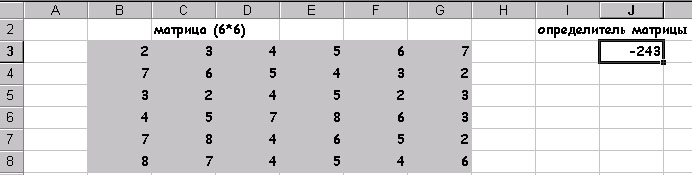
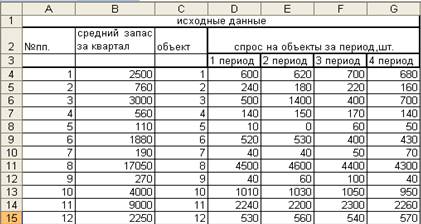

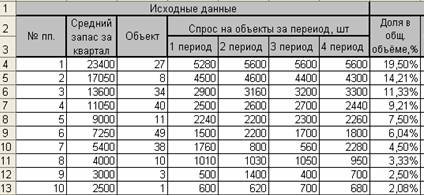
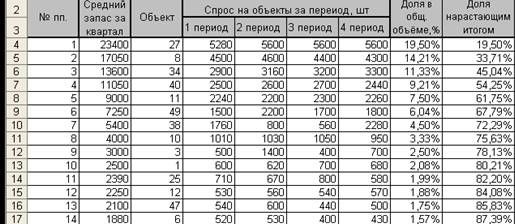
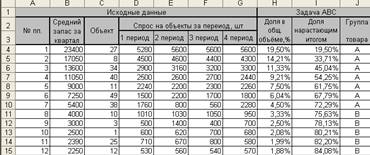
0 комментариев